17Crésus Partout
Crésus Partout est un service qui permet aux employés enregistrés de saisir ou de modifier eux-mêmes leurs données personnelles dans Crésus Salaires.
Ce service est inclus dans l’abonnement Crésus +.
17.1Activer Crésus Partout Dans Crésus Salaires, cliquez l’icône Crésus Partout représentée par un petit nuage :

Dans le dialogue qui s’ouvre, saisissez vos identifiants Crésus et cliquez sur Activer Crésus Partout :
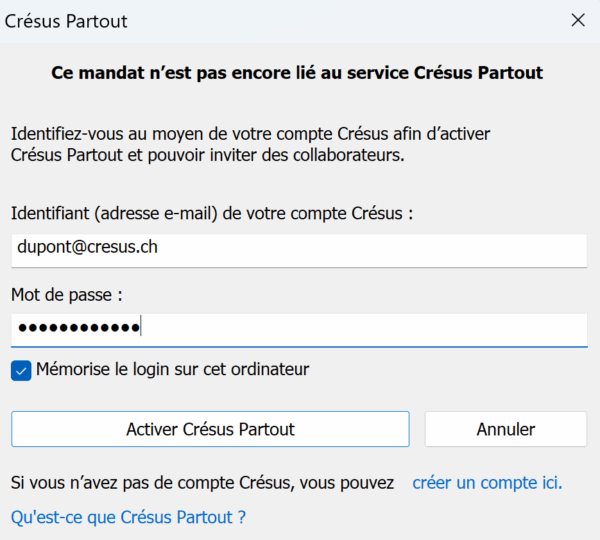
Dans Crésus Salaires, cliquez l’icône Crésus Partout représentée par un petit nuage :
![]()
Dans le dialogue qui s’ouvre, saisissez vos identifiants Crésus et cliquez sur Activer Crésus Partout :
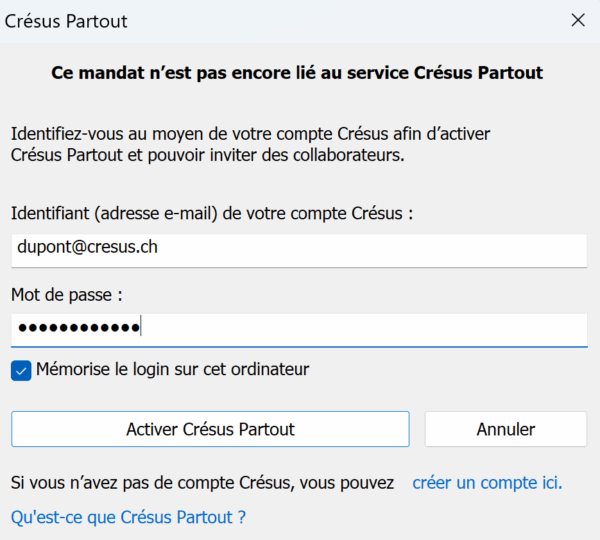
17.2Synchroniser les données dans Crésus Partout Une fois Crésus Partout activé, le dialogue suivant apparaît (vous pouvez également l’afficher à tout moment en cliquant sur l’icône Crésus Partout) :
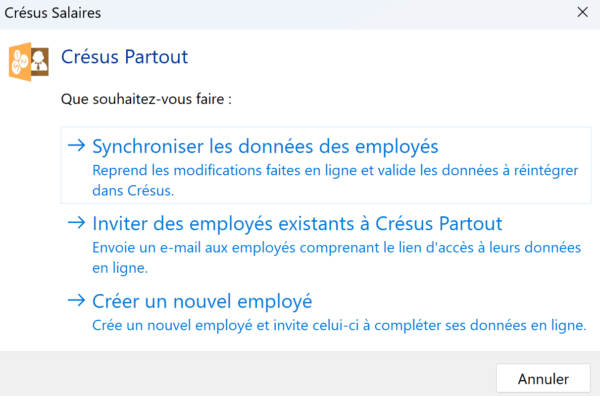
Cliquez sur Synchroniser les données des employés afin que toutes les données saisies dans votre fichier de salaire soient intégrées au serveur Crésus Partout.
Lorsque vous modifierez des données dans votre fichier, un ruban bleu apparaîtra en haut de votre écran, vous proposant de les synchroniser :

Cliquez sur Synchroniser maintenant afin d’intégrer ces nouvelles informations dans Crésus Partout.
Une fois Crésus Partout activé, le dialogue suivant apparaît (vous pouvez également l’afficher à tout moment en cliquant sur l’icône Crésus Partout) :
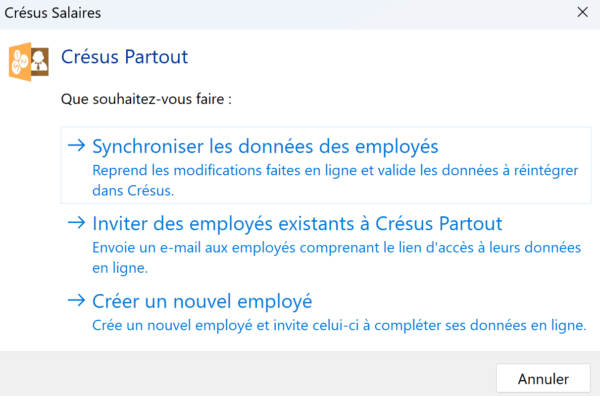
Cliquez sur Synchroniser les données des employés afin que toutes les données saisies dans votre fichier de salaire soient intégrées au serveur Crésus Partout.
Lorsque vous modifierez des données dans votre fichier, un ruban bleu apparaîtra en haut de votre écran, vous proposant de les synchroniser :
![]()
Cliquez sur Synchroniser maintenant afin d’intégrer ces nouvelles informations dans Crésus Partout.
17.3Inviter des employés enregistrés à accéder à leurs données Cliquez sur l’icône Crésus Partout.
Dans le dialogue qui s’ouvre, l’option Inviter des employés existants à Crésus Partout permet de transmettre à un ou plusieurs employés enregistrés dans le fichier de salaires l’accès à leurs données personnelles.
Le dialogue Invitation par e-mail s’ouvre, vous proposant un texte pré-saisi (s’adaptant au sexe de chaque destinataire – les éléments substitués apparaissent entre accolades dans la zone de texte) que vous pouvez bien sûr modifier à votre convenance.
La partie inférieure présente la liste des employés enregistrés dans le fichier de salaires courant (uniquement ceux pour lesquels une adresse e-mail a été saisie) :
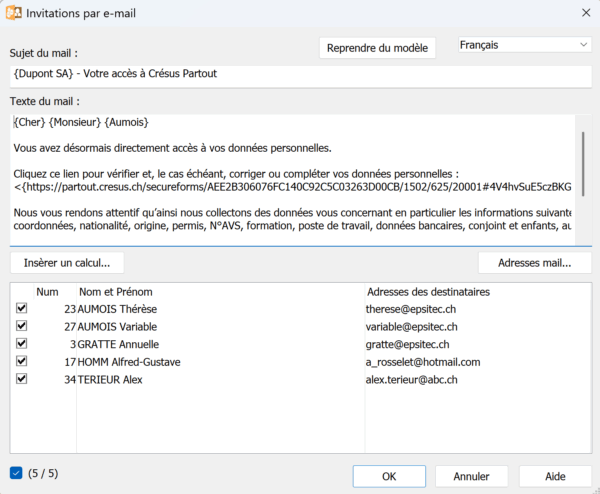
Sélectionnez le ou les employés à qui vous souhaitez envoyer l’accès à ses / à leurs données et validez avec OK.
Cliquez sur l’icône Crésus Partout.
Dans le dialogue qui s’ouvre, l’option Inviter des employés existants à Crésus Partout permet de transmettre à un ou plusieurs employés enregistrés dans le fichier de salaires l’accès à leurs données personnelles.
Le dialogue Invitation par e-mail s’ouvre, vous proposant un texte pré-saisi (s’adaptant au sexe de chaque destinataire – les éléments substitués apparaissent entre accolades dans la zone de texte) que vous pouvez bien sûr modifier à votre convenance.
La partie inférieure présente la liste des employés enregistrés dans le fichier de salaires courant (uniquement ceux pour lesquels une adresse e-mail a été saisie) :
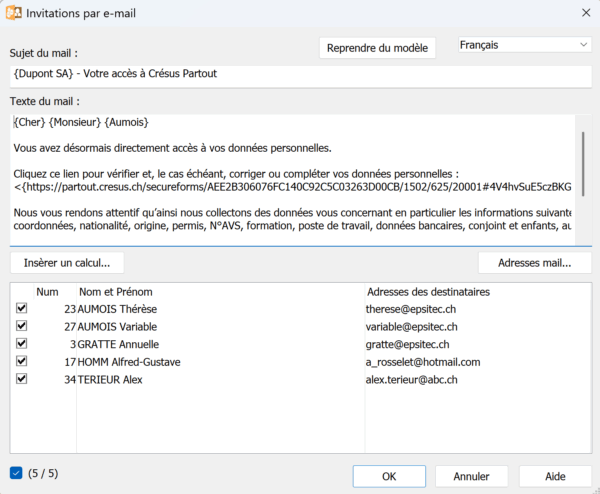
Sélectionnez le ou les employés à qui vous souhaitez envoyer l’accès à ses / à leurs données et validez avec OK.
17.4Inviter un nouvel employé à saisir ses données Cliquez sur l’icône Crésus Partout.
Dans le dialogue qui s’ouvre, l’option Créer un nouvel employé permet un employé non-enregistré dans le fichier de salaires de saisir lui-même la plupart de ses données personnelles.
Dans le dialogue Invitation d’un nouvel employé, il vous faut sélectionner son titre (Madame ou Monsieur) et saisir ses nom, prénom et adresse e-mail.
La partie inférieure du dialogue vous propose un texte pré-saisi (s’adaptant au sexe de chaque destinataire – les éléments substitués apparaissent entre accolades dans la zone de texte) que vous pouvez bien sûr modifier à votre convenance.
Validez l’envoi de l’e-mail. Votre employé reçoit alors ce texte auquel est ajouté un lien pour ouvrir le formulaire à compléter.
Cliquez sur l’icône Crésus Partout.
Dans le dialogue qui s’ouvre, l’option Créer un nouvel employé permet un employé non-enregistré dans le fichier de salaires de saisir lui-même la plupart de ses données personnelles.
Dans le dialogue Invitation d’un nouvel employé, il vous faut sélectionner son titre (Madame ou Monsieur) et saisir ses nom, prénom et adresse e-mail.
La partie inférieure du dialogue vous propose un texte pré-saisi (s’adaptant au sexe de chaque destinataire – les éléments substitués apparaissent entre accolades dans la zone de texte) que vous pouvez bien sûr modifier à votre convenance.
Validez l’envoi de l’e-mail. Votre employé reçoit alors ce texte auquel est ajouté un lien pour ouvrir le formulaire à compléter.
17.5Saisie / Modification des données par l'employé Qu’il s’agisse d’un employé déjà enregistré dans le fichier de salaires ou d’un nouvel employé, l’accès à la saisie / modification de ses données personnelles se fait de la même manière.
Dans l’e-mail reçu, un lien lui donne accès au formulaire sécurisé contenant ses informations, il lui suffit de cliquer dessus. La page suivante s’ouvre :
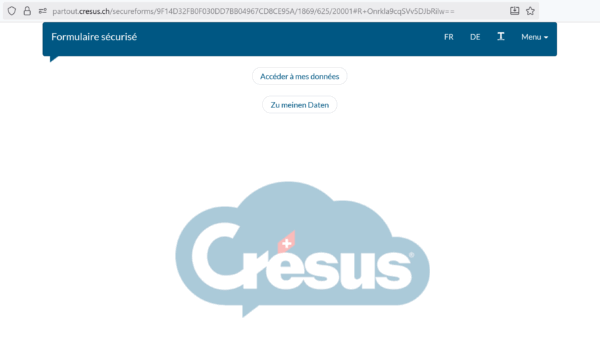
En cliquant sur Accéder à mes données, il ouvre le formulaire en question et peut saisir ou modifier les données affichées. Ce formulaire est divisé en six onglets (Informations principales 1; Informations principales 2; Informations bancaires; Impôts à la source; Allocations; OFS).
Une fois ses données saisies / modifiées, il lui suffit de cliquer sur Enregistrer pour rendre ces nouvelles informations accessibles dans le serveur de Crésus Partout.
Pour fermer le formulaire, il lui faut cliquer, en haut à droite de la page, sur le bouton Menu > Terminer.
Un même lien peut être utiliser plusieurs fois.
Qu’il s’agisse d’un employé déjà enregistré dans le fichier de salaires ou d’un nouvel employé, l’accès à la saisie / modification de ses données personnelles se fait de la même manière.
Dans l’e-mail reçu, un lien lui donne accès au formulaire sécurisé contenant ses informations, il lui suffit de cliquer dessus. La page suivante s’ouvre :
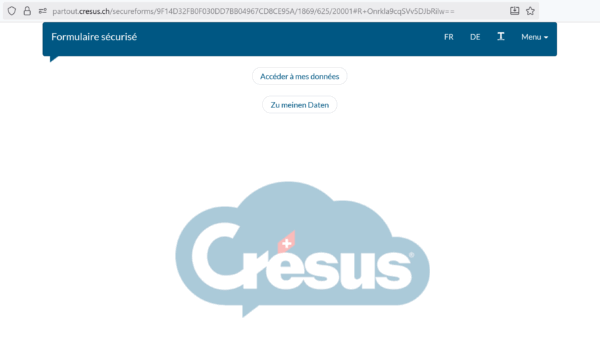
En cliquant sur Accéder à mes données, il ouvre le formulaire en question et peut saisir ou modifier les données affichées. Ce formulaire est divisé en six onglets (Informations principales 1; Informations principales 2; Informations bancaires; Impôts à la source; Allocations; OFS).
Une fois ses données saisies / modifiées, il lui suffit de cliquer sur Enregistrer pour rendre ces nouvelles informations accessibles dans le serveur de Crésus Partout.
Pour fermer le formulaire, il lui faut cliquer, en haut à droite de la page, sur le bouton Menu > Terminer.
Un même lien peut être utiliser plusieurs fois.
17.6Intégration des données dans le fichier de salaires Pour intégrer les données saisies / modifiées par vos employés dans le fichier de salaires, cliquez sur l’icône Crésus Partout > Synchroniser les données des employés.
Un dialogue s’ouvre, présentant un tableau de quatre colonnes :
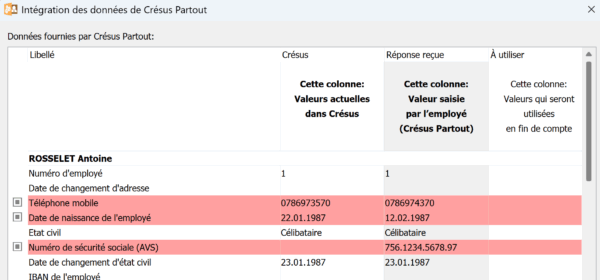
La première colonne contient le nom de l’employé concerné et le libellé des différentes rubriques modifiées.
La deuxième affiche ce qui se trouve actuellement à la rubrique en question dans le fichier de salaires.
La troisième affiche ce que l’employé a saisi dans le formulaire à la rubrique en question.
La quatrième affiche ce que vous souhaitez conserver dans le fichier de salaires (ainsi, vous pouvez vérifier chaque nouvelle donnée saisie par l’employé avant de la valider).
Pour valider une nouvelle donnée, cochez la case en regard de la ligne concernée : ainsi, la donnée modifiée se retrouve dans la quatrième colonne est sera intégrée à votre fichier de salaires.
Si vous souhaitez conserver la donnée telle qu’enregistrée précédemment dans votre fichier, décochez la case en regard de la ligne concernée.
Lorsque vous avez fait cela pour toutes les lignes concernées, validez avec OK.
Pour intégrer les données saisies / modifiées par vos employés dans le fichier de salaires, cliquez sur l’icône Crésus Partout > Synchroniser les données des employés.
Un dialogue s’ouvre, présentant un tableau de quatre colonnes :
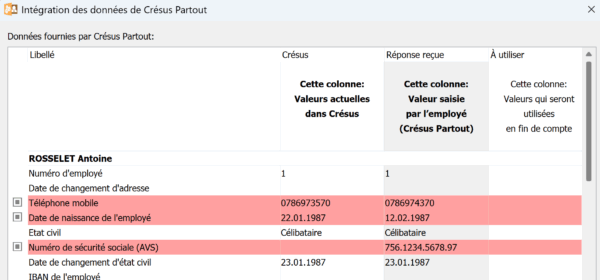
La première colonne contient le nom de l’employé concerné et le libellé des différentes rubriques modifiées.
La deuxième affiche ce qui se trouve actuellement à la rubrique en question dans le fichier de salaires.
La troisième affiche ce que l’employé a saisi dans le formulaire à la rubrique en question.
La quatrième affiche ce que vous souhaitez conserver dans le fichier de salaires (ainsi, vous pouvez vérifier chaque nouvelle donnée saisie par l’employé avant de la valider).
Pour valider une nouvelle donnée, cochez la case en regard de la ligne concernée : ainsi, la donnée modifiée se retrouve dans la quatrième colonne est sera intégrée à votre fichier de salaires.
Si vous souhaitez conserver la donnée telle qu’enregistrée précédemment dans votre fichier, décochez la case en regard de la ligne concernée.
Lorsque vous avez fait cela pour toutes les lignes concernées, validez avec OK.
